UNIX命令大全详解-完整版
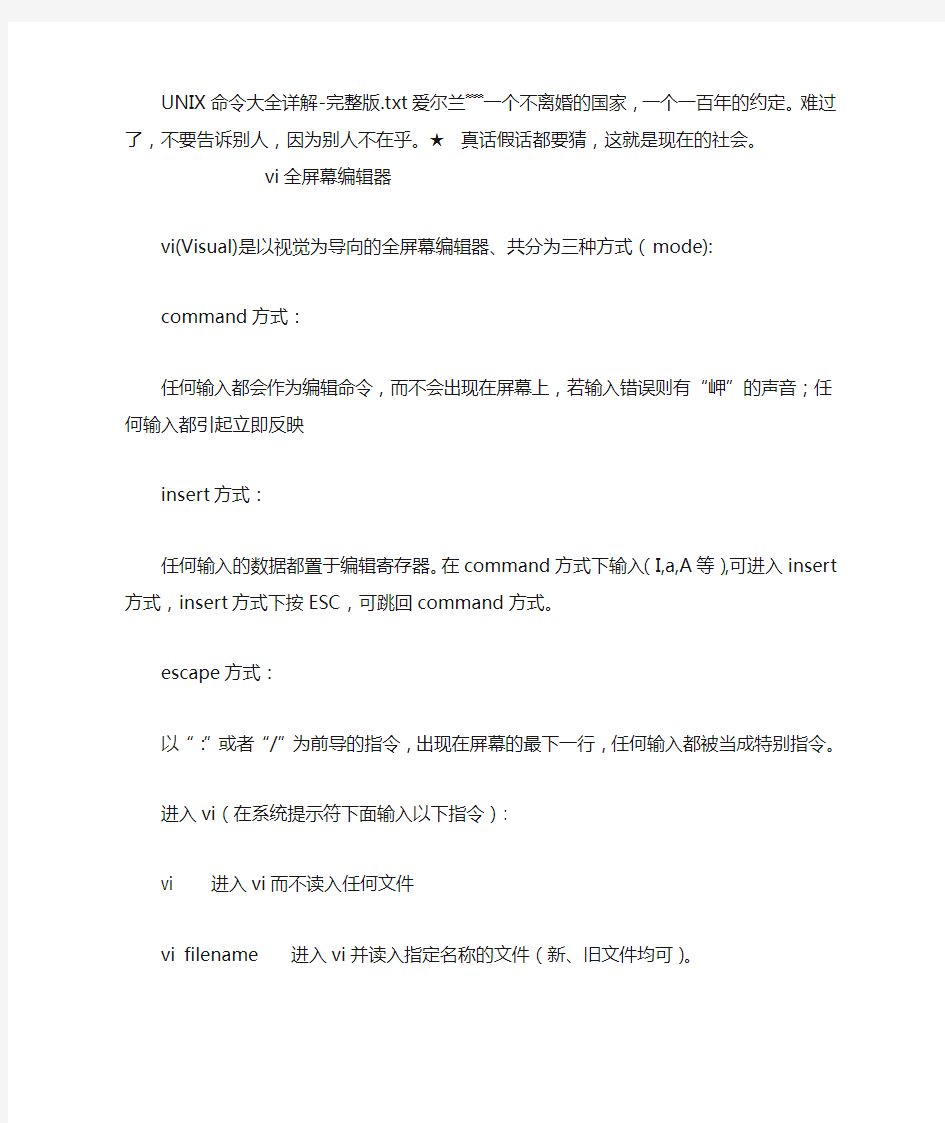
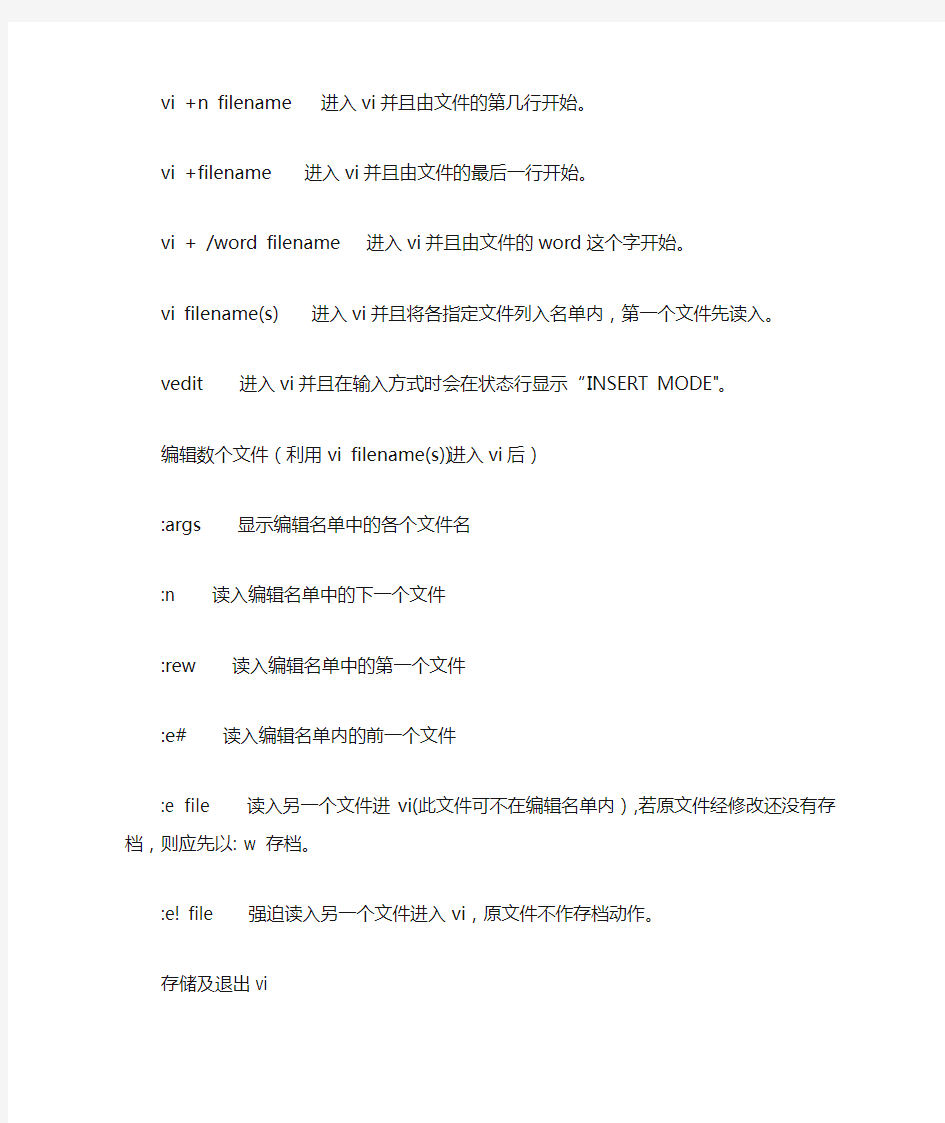
UNIX命令大全详解-完整版.txt爱尔兰﹌一个不离婚的国家,一个一百年的约定。难过了,不要告诉别人,因为别人不在乎。★真话假话都要猜,这就是现在的社会。
vi全屏幕编辑器
vi(Visual)是以视觉为导向的全屏幕编辑器、共分为三种方式(mode):
command方式:
任何输入都会作为编辑命令,而不会出现在屏幕上,若输入错误则有“岬”的声音;任何输入都引起立即反映
insert方式:
任何输入的数据都置于编辑寄存器。在command方式下输入(I,a,A等),可进入insert方式,insert方式下按ESC,可跳回command方式。
escape方式:
以“:”或者“/”为前导的指令,出现在屏幕的最下一行,任何输入都被当成特别指令。
进入vi(在系统提示符下面输入以下指令):
vi 进入vi而不读入任何文件
vi filename 进入vi并读入指定名称的文件(新、旧文件均可)。
vi +n filename 进入vi并且由文件的第几行开始。
vi +filename 进入vi并且由文件的最后一行开始。
vi + /word filename 进入vi并且由文件的word这个字开始。
vi filename(s) 进入vi并且将各指定文件列入名单内,第一个文件先读入。
vedit 进入vi并且在输入方式时会在状态行显示“INSERT MODE"。
编辑数个文件(利用vi filename(s))进入vi后)
:args 显示编辑名单中的各个文件名
:n 读入编辑名单中的下一个文件
:rew 读入编辑名单中的第一个文件
:e# 读入编辑名单内的前一个文件
:e file 读入另一个文件进vi(此文件可不在编辑名单内),若原文件经修改还没有存档,则应先以: w 存档。
:e! file 强迫读入另一个文件进入vi,原文件不作存档动作。
存储及退出vi
:w filename 存入指定文件,但未退出vi(若未指定文件名则为当前工作的文件名)。
:wq 或者 :x或者zz 存文件,并且退出vi.
:q 不作任何修改并退出vi。
:q! 放弃任何修改并退出vi。
:!command 暂时退出vi并执行shell指令,执行完毕后再回到vi。
:sh 暂时退出vi到系统下,结束时按Ctrl + d则回到vi。
加数据指令
i 在关标位置开始插入字符,结束时候按ESC键。
I 在光标所在行的最前面开始加字,结束时按ESC键。
a 在光标位置后开始加字,结束时按ESC键。
A 在光标所在行的最后面开始加字,结束时按ESC键。
o 在光标下加一空白行并开始加字,结束时按ESC键。
O 在光标上加一空白行并开始加字,结束时按ESC键。
!command 执行shell指令,并把结果加在光标所在行的下一行。
删除指令
nx 删除由光标位置起始的n个字符(含光标位置,按一个x表示删除光标所在的字符)
nX 删除由光标位置起始的n个字符(不含光标位置)。
ndw 删除光标位置其实的n个字符组(word)。
d0 将行的开始到光标位置的字符全部删除。
d$或D 将光标位置起始到行尾的字符全部删除。
ndd 将光标位置起始的n行(整行)删除(dd表示删除光标所在行)。:start,endd 删除文件的第start到end行。
关标移动
0 移到一行的开始
$ 移到一行的最后
[ 移到文件开始位置
] 移到文件结束位置
nh 往左移n位
nl或者spacebar 往右移n位
nk 向上移n行
n+ 向上移n行,光标在该行的起始
ni 向下移n行
n- 向下移n行,光标在该行的起始
H 移到屏幕的左上角
M 移到屏幕的中间行开头
L 移到屏幕的最后一行
G 移到文件的最后一行
nG或者:n 移到文件的第n行
nw 右移n个字组,标点符号属于字组
nW 右移n个字组,标点符号不属于字组
nb 左移n个字组,标点符号属于字组
nB 左移n个字组,标点符号不属于字组
Ctrl+u 屏幕上卷半个菜单
Ctrl+d 屏幕下卷半个菜单
Ctrl+b 屏幕上卷一个菜单
Ctrl+F 屏幕下卷一个菜单
修改指令
r 修改光标文件的字符
R 从光标位置开始修改,结束时按ESC键
new 更改n组字符,结束时按ESC键
ncc 从光标所在位置开始更改n行,结束时按ESC键
重排各行长度
i 并按Enter将该行由光标所在处断开,并进入insert方式
J 把下一行的数据连接到本行之后
寻找指令
/text 从光标位置往下找字串text
?text 从光标位置往上找字串text
n 继续找下一个字串(在输入上面的寻找指令之后使用)
寻找并且取代指令
:getxt1/s/ /text2/options 将各行的text1替换为text2
option=g表示文件中所有的text1均被取代,若未输入任何option,则只有各行中的第一个出现的text1被取代
option=go 在屏幕显示各取代的行
option=gc 在每个字串取代之前要求确认
Start,endgtext1/s/ / text2/options 同上,只寻找并取代第start~end行。
或:Start,ends/text1/text2/options
复制及移动文件
:first,last co dest 将first 到last行的数据复制到目标行(dest)下面
:Start,end m dest 将start 到 end行的数据移动到目标行(dest)下。
:r filename 将指定文件的内容读入光标所在行下。
nY 将光标所在位置开始的n行数据暂存
p 复制暂存数据在光标的下一行
P 复制暂存数据在光标的上一行
其他命令
. 重复前一指令
u 取消前一指令
Ctrl+l 刷新屏幕显示
:set number 显示文件的行号,但不会存文件
:set nonumber 解除行号显示
:set ai 设置每行起始位置(以光标当前位置为起始)
:set noai 取消行起始位置设定
:f 或
quit 退出bc
附录 UNIX 常用命令简单说明
UNIX 命令大多数可用联机帮助手册 man 获得帮助,下面是常用命令及简单说明,可供用户
快速查找使用。
命令功能简述
acctcom 等于进程记帐文件
accton 启动或中止记帐进程
adb 汇编语言调试工具
admin 创建和管理SCCS文件
ar 档案文件和库文件管理程序
as 汇编器
asa 回车控制
at 在指定时间执行程序
awk 模式搜索和处理语言
banner 制作标题
basename 生成文件基本名(无前。后缀) batch 命令的延迟执行
bc 计算器
bdiff 大型文件比较
bfs 大文件搜索
break 退出循环
cal 打印日历表
calendar 打印日历表
cancel 取消打印任务
case 分支语句
cb C语言整理程序
cd 改变当前目录
cc C语言编译器
cdc SCCS实用程序
cflow 生成C语言流程图checkeq 数学公式排版命令chgrp 改变文件组
chmod 改变文件存取模式
chown 改变文件主
chroot 改变根目录
cksum 显示校验和
clri 清除指定的I节点
cmp 文件比较
col 过滤反向换行
comb SCCS实用程序
comm 显示两个排序文件的公共行command 执行简单命令
continue 进入下一循环
cp 复制文件
cpio 复制文件档案
cpp C语言预处理程序
crash 检查系统内存映象
create 建立临时文件
cref 生成交叉引用表
cron 在指定时间执行一组命令
crontab 为命令cron 准备crontab文件crypt 加密/解密
csplit 将一个文件分解
ct 远程终端注册
ctags 创建供vi使用的标识符
cu 呼叫另一UNIX系统
cut 断开一文件中所选择的字段
cxref 生成C程序交叉访问表
date 打印和设置时间
dc 桌面计算器
dd 转换和复制文件
delta SCCS实用程序
deroff 去掉排版格式
devnm 标识设备名
df 显示可用磁盘空间
diff 显示两个文件的差异
diff3 显示三个文件的差异
dircmp 目录比较
dis 反汇编程序
du 显示对磁盘的占用情况dump 对指定文件备份
echo 回显指定参数
ed 行编辑器
edit 文本编辑器
egrep 在文件中查找指定模式env 设置命令执行环境
eqn 数学公式排版命令
eval 执行指定命令
ex 行编辑器
exec 执行指定命令
exit 进程中止
expand 使表格占满行宽export 将变量传递给子程序expr 计算表达式值
factor 因式分解
false 返回FALSE
fgrep 在文件中查找指定模式file 确定文件类型
find 查找符号条件的文件fmt 安排简单的文本格式
fold 折行
for 循环语句
fsck 文件系统检查和修复
fsdb 文件系统调试程序
fumount 强制性拆协指定资源function 函数说明
fuser 列出使用文件的进程
fwtmp 产生记帐记录
get SCCS实用程序
getconf 查找配置参数
getopt 获得命令中的选择项getopts 获得命令中的选择项
getty 设置终端类型、模式、行律等grep 在文件中查找指定模式
head 打印文件的头若干行
QQ
hexdump 按十六进制转储文件
id 显示用户号
if 条件语句
init UNIX 初启进程
install 安装一个文件到文件系统ipcrm 删除IPC队列
ipcs 显示IPC状态
join 连接两个文件(关系操作〕
kill 中止指定进程
killall 中止所有活动进程labelit 给文件系统提供标号
ld 目标文件链接编辑器
lex 词法分析程序
line 读一行
link 连接文件
lint C程序检查程序
ln 链接文件
local 建立局部变量
logger 显示注册信息
login 注册
logname 获取注册名
look 在排序文件中查找某行lorder 查找目标库的次序关系
lp 打印文件
lpr 打印文件
lpstat 显示打印队列状态
ls 目录列表
mail 发送或接收电子邮件
mailx 发送、接收或处理电子邮件make 执行有选择的编译
makekey 生成加密码
man 显示命令用法
mesg 接收或取消对话方式
mkdir 建立目录
mkfifo 建立FIFO文件
mkfs 建立文件系统
mknod 建立文件系统的I节点mount 安装文件系统
mv 移动文件
mvdir 移动目录
ncheck 按节点号生成节点名清单neqn 数学公式排版命令
newgrp 把用户加入到新组
news 打印消息
nice 改变命令执行优先级
nl 给文件加行号
nm 显示目标文件符号表
nohup 忽略挂起或退出执行命令nroff 文本文件排版
od 按八进制转储文件
pack 压缩文件
passwd 改变口令
paste 文件合并
pax 可移植档案管理程序
pcat 显示压缩格式文件
pg 分屏显示
pr 按打印格式显示文件
pstat 报告系统信息
pwck 口令文件校验程序
pwd 显示当前工作目录
quot 检查文件系统所有权
ratfor 转换成标准FORTRANC程序read 从标准输入读一行
readonly 标记变量为只读
red 文本编辑器
regcmp 正规表达式编辑
restor 文件系统恢复程序restore 文件系统恢复程序return 返回语句
rev 颠倒文件中每行字符次序
rm 删除文件
rmdel SCCS使用程序
rmdir 删除目录
rsh(net) 远程SHELL
rsh(sec) 受限SHELL
runacct 运行日常记帐程序sact SCCS实用程序
sag 打印系统活动图
sar 报告系统活动
sccsdiff SCCS实用程序
sdb 符号调试器
sdiff 并列显示两个文件的差别sed 流编辑器
sendto 发送邮件
set 设置选项或参数
setmnt 建立文件系统安装表
sh SHELL解释器
shift 命令行参数移位
shl SHELL层(layer)管理程序shutdown 关机
size 显示目标文件长度
sleep 挂起进程一段时间
sort 文件排序和合并
spell 拼写错误检查程序spellin 拼写错误检查
spellout 拼写错误检查
spline 按平滑曲线输出数据
split 分解一个文件
strings 在目标文件中寻找可打印字符strip 删除符号表
stty 设置终端模式
su 改变用户
sum 显示文件校验和及块数
sync 更新磁盘
tabs 设置制表符
tbl 表格排版
tee 在管道上建立多通路
tic 终端数据库编译程序
time 打印执行命令所花时间
tiemx 报告命令所花时间及活动
touch 更新文件时间
tput 恢复终端或查询数据库
tr 转换字符
trap 捕获信号
troff 文本文件排版
true 返回TRUE
tsort 拓扑排序
tty 显示终端设备名
umask 设置文件掩码
umount 拆卸文件系统
uname 显示系统名
unget SCCS实用程序
uniq 删除文件中重复行
units 度量单位转换
unlink 删除文件
unpack 将压缩文件还原
until 循环语句
update 更新磁盘
val SCCS实用程序
vc SCCS实用程序
vi 全屏幕编辑器
volcopy 文件系统的文字拷贝
wait 等待所有字进程结束
while 循环语句
who 显示谁在使用系统
whodo 显示哪些用户在做什么
write 和另一用户直接对话
xargs 建立参数表并执行命令
yacc 语法分析程序生成器
vmstat iostat sar topas glance
unix操作基本命令
UNIX系统操作入门篇(一) 这篇东西是关于Unix系统操作的教程。也是Unix的入门教程。如果你有兴趣学,请看下去,保证你可以学到许多有用的东西。如果你满足于dos,windows的操作,不想对网络服务器,有任何了解的话,可以不看。因为你并不想成为计算机高手。本教程仅仅讲授Unix系统的常用命令,不涉及Unix的历史、安装和编程。如果你想得到更多的知识,请查找其他的教材。本教程参考了《精通Unix》、《Unix基础》、《Unix系统使用指南》等书,你可以在那里找到更多的知识。 准备知识: Unix是一个多任务多用户的操作系统。多任务是指可以同时运行几个不同的程序,或命令。在操作系统的术语里叫“进程”,就象在运行Windows95的时候我们可以一边听CD 一边打字,同时打印机还在工作。多用户是指一台运行Unix系统的机器可以同时具有几个不同的输入输出设备,给几个,几十个用户同时使用。不同的输入输出设备我们称为终端。Unix 给每个终端设置不同的序号以协调工作,这个序号被称为终端序号。Unix是一个根本不同于Dos的系统,无论其命令格式,用途都和Dos有很大区别。比如:目录分割符是"/",而不是"\"。具体的不同请参考其他书籍。 开始练习之前: 在开始教授Unix命令之前,请先记下这个地址:https://www.360docs.net/doc/8b15598893.html,。它是一台在美国的,连上Internet的Unix主机。之所以告诉大家这个地址是因为它提供免费的帐号供大家使用。是免费的。就是说你可以先去那里申请一个帐号,然后在那里练习你所学到的Unix 命令。因为我相信不是每个朋友都可以轻松地得到Unix帐号的。在你成功的申请好帐号之后,请在你Windows95的dos窗口里输入"telnet https://www.360docs.net/doc/8b15598893.html," 等待连上主机。接下来就是输入你的用户名和密码,不要告诉我这些你都不会,如果你不会的话,你是怎么连到这个网页的?现在假定你连上了主机,系统的提示符应该是"https://www.360docs.net/doc/8b15598893.html,%",对这个就是提示符就象dos里的"c:\>"。接下去我将开始命令篇。 ls 你记不记得你学会的第一个Dos命令?反正我学会的第一个命令是dir:列目录和文件的命令。你学会的第一个Unix的命令也是列目录和文件的命令ls. 功能列出当前目录下的文件和目录。同Dos一样,Unix系统命令也是带参数的。ls的参数有"a","l","F"。请注意,F是大写。Unix系统里对命令的大小是严格区分的。(所以我们做网页常常会发生连接错误)同dos 不一样的地方在于,Unix命令的参数是"-"为其前导,而不是"/"。所以完整的ls命令是 ls -l -a -F或ls -laF -l:long的意思,把文件的其他资料,如文件长度,上次修改的日期等等列出来。 -a:all的意思,把本目录下所有的文件,包括隐含的文件也列出来。 -F:显示文件类型。"*"表示可执行文件,"/"表示目录,"@"表示连接。 好,请在你的机器上输入ls -l -a -F,或许这是你一生里第一个Unix命令。记住了吗? cd 变换目录,和Dos相同。如果你在cd后面没有给定目的地,则表示目的地是家目录。在unix 中有三中表示目录的符号".","..","~"。"."表示当前目录路径的位置".."表示当前路径的上一层目录,或称"父目录" "~"表示家目录,所谓家目录指系统管理员分配给你的目录,比如你的用户名是li,那么你的家目录就是在"~li",在cd后面加上"~li"就是去你的家目录。 date 显示出当前的时间和日期,记住在Unix里你是无法修改系统时间的。输出时间一般是格林
SCO_UNIX系统常用命令.
SCO UNIX 系统常用命令 一. 常用系统命令 1. 登录 在login :下,输入用户名,密码,进入显示shell 名令提示符,超级用户#>,普通用户$>. 2 su #>su -oracle 3 退出 exit logout ctrl +d( 强制退出 4 passwd修改密码 5 man查命令的解释 6who 查看登录用户,包括自己。 Who am I 7finger 显示当前用户的信息。 8clear 清屏 9setcolor -n 置屏幕为normal , 黑底白字。 10wall 广播信息 wall -》回车-》输入内容-》ctrl +d mail 发送邮件
mail 接收用户名-》回车-》输入内容-》ctrl +d 11关机 shutdow n -g0 —立即关闭无需确认 haltsys reboot init 0 关机 init 6 停止系统运行并重启 12du dfspace du :显示文件目录占用的磁盘空间大小。 Dfspace: 显示空闲磁盘空间。 13scoadmin系统管理工具 14u name —显示系统信息 15env 显示更改环境设置 set 16sar系统维护的重要工具 /usr/lib/sa/sar_e nable-y 打开 /usr/lib/sa/sar_e nable—n 关闭 从14个方面报告系统的活动情况,重点监视内存和cpu的使用情况.sar -r 30 4 报告内存和交换区的使用
sar -u 30 4报告cpu的使用情况 Wio 值高表示硬盘存在IO 瓶颈 Idle 值高表示等待分配内存, 需扩内存小于30表示进程主要竞争的自源是cpu. ipcs 显示共享内存 ipcrm -m(s id 号 integrity 把文件控制数据库与文件系统中的文件, 进行比较. Fixmog 使全部的系统文件或指定的系统文件和鉴别数据库一致起来. 二. 文件目录相关命令 1 pwd 显示当前所在目录 2cd 3mkdir 创建目录 4rmdir 删除目录 5rm 删除文件 rm —r 6mv 源目标 7cp 源目标 cp -r 8ln 源目标文件的链接 9pg 文件
UNIX系统常用命令
UNIX系统常用命令 UNIX系统常用命令格式: command [flags] [argument1] [argument2] ... 其中flags以-开始,多个flags可用一个-连起来,如ls -l -a 与ls -la相同。 根据命令的不同,参数分为可选的或必须的;所有的命令从标准输入接受输入,输出结果显示在标准输出,而错误信息则显示在标准错误输出设备。可使用重定向功能对这些设备进行重定向。 命令在正常执行结果后返回一个0值,如果命令出错可未完全完成,则返回一个 非零值(在shell中可用变量$?查看). 在shell script中可用此返回值作为控制逻辑的一部分。 注:不同的UNIX版本的flags可能有所不同。 1、与用户相关的命令 1.1 login (在LINUX Redhat下此命令功能与Solaris/BSD不同,执行login会退出当前任务). login: Password: 相关文件: 在下面的这些文件中设定shell运行时必要的路径,终端类型,其他变量或特殊程序. $HOME/.profile (Bourne shell, sh, bash) $HOME/.cshrc (csh, tcsh) $HOME/.tcshrc (tcsh) /etc/passwd文件中列出每个用户的shell /etc/csh.cshrc /etc/csh.login /etc/profile (Bourne shell, bash) /etc/login (Bourne shell, bash) csh: /etc/csh.cshrc和$HOME/.cshrc每次执行都会读取, 而/etc/csh.login和$HOME/.login只有注册shell才执行 修改相应文件后使用 source .cshrc使能相关修改,如果修改了path则 还需使用rehash刷新可执行文件hash表。 tcsh: $HOME/.tcshrc, 没有些文件读取.cshrc sh: /etc/profile和$HOME/.profile注册shell bash: /etc/profile和$HOME/.bash_profile注册shell读取 .bashrc交互式非注册shell才读取。
SCO_UNIX系统常用命令.
SCO UNIX系统常用命令 一. 常用系统命令 1. 登录 在 login :下,输入用户名,密码,进入显示 shell 名令提示符,超级用户 #>,普通用户$>. 2 su #>su – oracle 3 退出 exit logout ctrl +d(强制退出 4 passwd 修改密码 5 man 查命令的解释 6who 查看登录用户,包括自己。 Who am I 7finger 显示当前用户的信息。 8clear 清屏 9setcolor – n 置屏幕为 normal , 黑底白字。 10wall 广播信息 wall -》回车-》输入内容-》 ctrl +d mail 发送邮件
mail 接收用户名-》回车-》输入内容-》 ctrl +d 11关机 shutdown – g0 – y 立即关闭无需确认 haltsys reboot init 0 关机 init 6 停止系统运行并重启 12du dfspace du :显示文件目录占用的磁盘空间大小。 Dfspace: 显示空闲磁盘空间。 13scoadmin 系统管理工具 14uname – X 显示系统信息 15env 显示更改环境设置 set 16sar 系统维护的重要工具 /usr/lib/sa/sar_enable – y 打开 /usr/lib/sa/sar_enable – n 关闭 从 14个方面报告系统的活动情况 , 重点监视内存和 cpu 的使用情况 . sar – r 30 4 报告内存和交换区的使用 .
sar – u 30 4 报告 cpu 的使用情况 . Wio 值高表示硬盘存在 IO 瓶颈 Idle 值高表示等待分配内存 , 需扩内存小于 30表示进程主要竞争的自源是cpu. ipcs 显示共享内存 ipcrm -m(s id 号 integrity 把文件控制数据库与文件系统中的文件 , 进行比较 . Fixmog 使全部的系统文件或指定的系统文件和鉴别数据库一致起来 . 二. 文件目录相关命令 1 pwd 显示当前所在目录 2cd 3mkdir 创建目录 4rmdir 删除目录 5rm 删除文件 rm – r 6mv 源目标 7cp 源目标 cp -r 8ln 源目标文件的链接
《UNIX常用命令大全》word版
UNIX常用命令大全[分享] apropos 用途:apropos查找使用说明的名称。 举例:apropos print(等价于man -k prink)。 arch 用途:arch获得机器体系结构的描述信息。 举例:arch。下面是arch输出的结果: sun4 将这个命令与uname进行比较。 ash 用途:ash是外壳,只用于某些系统。 举例:ash。这个命令启动ash外壳的一个实例。 at 用途:at用于确定命令执行的时刻。 举例:at 9:00am December 31。 awk 用途:awk是一种模式扫描和执行语言。 举例:awk\'{print $1}\'file.txt。这个命令执行后将打印出file.txt的第一个区域。bash 用途:bash是GNU Bourne-Again外壳。 举例:bash[options]。这个命令启动bash外壳,它是一个增强的和sh兼容的外壳。bash 的提示符为$。 biff 用途:biff通知你是否收到了邮件。 举例:biffy。这个命令叫biff通知你新邮件什么时候到达(注意,要想让biff工作,你必须同时运行 sendmail)。 cancel 用途:cancel取消挂起的打印作业。 举例:cancel23。这个命令取消23号打印作业。 cal 用途:cal显示无格式文本日历。 举例:cal。以下是命令执行后输出的列表: August 1998 cat 用途:cat将文件连接在一起并显示这些文件中的内容。 举例:cat myfile.txt。这个命令执行后显示myfile.txt中的内容。 cc 用途:cc是用于许多系统的C编译器。 举例:cc myfile.c -o myfile。这个命令执行后对myfile.c源文件进行编译并输出一个名为myfile的可执行文件。 cd 用途:cd用来改变当前目录。 举例:cd/usr/bin。这个命令执行后将当前目录更改为/usr/bin。
UNIX 常用命令
6.dd 删除一行文本所用的操作符 7.10x 删除10个字符所用的操作符 8.. 点重复用户最近一次文本修改 9.$ 移动光标到当前行尾 10.W 将光标向右移动一个字 11.K 将光标向上移动 12.j 将光标向下移动 13.h 将光标向左移动 14.l 将光标向右移动 15.A 在当前行尾输入文本 16.O 在当行上面添加一行 17.o 在当前行下面添加一行 18.U 撤销对当前行所做的所有修改 19.r 替换光标所在位置的字符 20./ 向前搜索指定的字符串 21.?向后搜索指定的字符串 22.:q! 不保存文件,退出vi 23.a 将输入的文本插到光标位置处 24.0(零)将光标移到当前行首 25.ls 列出当前目录的内容 26.pwd 显示当前目录的路径名 27.cd 改变当前目录到主目录 28.mkdir xyz 在当前目录下创建xyz 目录 29.ls-l 以长格式列出当前目录 30.cd.. 改变当前工作目录到当前目录的父目录(改变到了另一个目录) 31.ls-a 列出所有文件包括隐藏文件 32.cat xyz 在屏幕上显示xyz 文件的内容 33.lp xyz 在默认打印机上打印xyz文件 34.rm xyz 删除xyz文件 35.rmdir xyz 删除xyz 目录 36.cancel lp1 取消lp1打印机上的打印作业 37.lpstat 显示默认打印机的状态 38.rm-i 在删除文件之前要求确认 39.rm 删除文件 40.rmdir 删除目录 41.lp 打印文件 42.Cancel 取消打印请求 43.Lp-n 打印文件的多份副本 44.cd 改变到主目录 45.mkdir 创建目录 46.mkdir-p 创建两层目录结构 47.cd 改变到根目录下 48.cat- 在屏幕上显示文件 49.cat-- 在屏幕上显示两份文件 50.G 将光标放在文件的最后一行上 51./most查找字most 52.[Ctrl-g] 显示当前的行号 53.2dw 删除两个字 54.“x4yy 复制4行到缓冲区x中 55.66G 将光标定位到第66行 56.rx 用字母xti替换光标处的字符 57.“lp 查看缓冲区的1的内容 58.:set number 设置行号选项 59.“x5yy 保存5行到缓冲区X 60.:r!date 将日期串读入(输入)用户文件中 61.:!ls 列出当前目录 62.:ab 创建缩写 63.:unab 取消缩写68.mv xxx yyy 将xxx重命名为yyy 69.rm* 删除当前目录下的所有文件 70.ls*[1-6] 列出所有文件名以数字1-6结尾的文件 71.cp file??source 复制所有文件名以file开头,后面跟两个字符的文件 72.pr-2 myfile 以两列格式化myfile 73.pg myfile 以逐屏显示的方式浏览myfile 74.cat myfile>yyy 复制myfile到yyy 75.cat?myfile>>yyy 将所有文件名为myfile前加一个字符的文件内容加到yyy文件中 76.find.-name“file*”-print 查找所有文件名以file开头的文件 77.find-name xyz-size20-print 查找所有文件名为xyz大小为20块的文件 78.cut-f2 xyz>xxx 保存xyz文件的第2个域到xxx文件中 79.more zzz 逐屏读zzz文件 80.alias 该命令创建命令的别名 81.ls-i 列出当前目录下的文件名及其i节点号 82.echo 该命令在输出设备上显示其输出参数 83.\a 警报(响铃) \n 回车换行 \b 回退 \r回车不换行 84.echo A>>B 把A追加到B 1.编辑器:编辑器是一个工具,可以方便的创建新文件或修改旧文件 2.UNIX操作系统支持的编辑器:(行编辑器)Emase,ex,ed,(全屏编辑器)vi,view /* 3.x 删除光标出的字符 r 替换光标所在位置的字符 / 向前搜索指定的字符串 ? 向后搜索指定的字符串 h 将光标向左移动一行 A 将输入文本放在当前行的行尾 q! 不保存文件,退出vi wq 保存文件并退出vi a 将输入的文本插入到光标位置后 $ 将光标移到当前行行尾 0 将光标移到当前行行首 K 将光标向上移动一行 4.dd 删除一行 dw 删除1个字 yy 复制1行 yw 复制1个字 d$ 删除到当前行尾 :z2yy 将两行保存到缓冲区z “zp 将缓冲区z的内容复制到当前行后 “2p 将缓冲区2的内容复制到当前行后 5.G 将光标放到文件的最后一行上 /most 查找字most [Ctrl-g] 显示当前行的行号 2dw 删除两个字 j 将光标向下移动一行 “x4yy 复制4行到缓冲区x $ 将光标定位到当前行尾 0(零)将光标定位到当前行首 66G 将光标定位到第66行 x 删除光标出的字符 rx 用字母x替换光标出的字符
UNIX命令
入门介绍和常用命令 如果文件系统磁盘空间不足,则可能出现停止服务等反常现象。 建议各现场系统环境维护人员要定期检查一下Domain所在文件系统的磁盘空间是否足够。命令: df -k df -m df -g等。 历史: BSD,SYSTEM V 主流商业版本 SUN SOLORIS IBM AIX HP-UX Tru64 UNIX LINUX 登录和用户管理 进入系统 login: passwd: 字符方式: 字符终端(console,tty) telnet,term-tools 图形方式(x-window protocal): 从主机登录; 图形终端工具(reflection,hummingbird,cygwin,etc.) Change passwd: $ passwd old password: new password: reenter new password: chsh $ chsh /bin /sh /bin /csh User informaiton defined in /etc/passwd,readonly for ordinary users.
$ man cmd $ docsearch $ wheris cmd $ which cmd Command Search Path $ echo $PATH 查看自己的用户名 $ whoami who ,w 查看当前谁在系统上 users, u 查看当前系统的用户 id 看登录用户 finger user 查看user 的信息 ps 显示当前进程状况 ps –u user 显示用户名为user 的进程状况 进程调度 后台运行 $ cmd & $ cmd1;cmd2;cmd3 $ cmd1&&cmd2&&cmd3 $ cmd1||cmd2||cmd3 从后台转到前台 $ jobs #查找 $ fg %n 定时任务 at,cron $ at time cmd $ crontab –l $ crontab –e $ crontab user # root can edit other users? crontab 重定向和管道 stdin,stdout,stderr $ cmd >file $ cmd UNIX常用命令 以下只说明各常用指令的基本用法, 若需详细说明, 请用 man 去读详细的 manual. 1.关於档案/目录处理的命令 ls——列目录 这是最基本的档案指令。 ls 的意义为 "list",也就是将某一个目录或是 某一个档案的内容显示出来。 格式:ls -1ACFLRabcdfgilmnopqrstux -W[sv] [files] 例: #ls (不跟任何参数以简单格式列出当前目录中所有档案) #ls bin (简单格式列出名为bin的文件或目录下的所有档案) #ls /u/ilasII_GB/lib (全路径,列出lib目录下的所有档案) ls 的常用参数如下: -a : 在 UNIX 中若一个目录或档案名字的第一个字元为 "." , 则使用 ls 将不会显示出这个档案的名字,我们称此类档案为隐藏档。如 .profile、.tcshrc等 如果我们要察看这类档案,则必须在其后加上参数 -a 。 -l : 这个参数代表使用 ls 的长( long )格式,可以显示更多的资讯,如档案存取权,档案拥有者( owner ),档案归属组,档案大小,档案最後更新时间,甚而 symbolic link 的档案是 link 那一个档等等。显示结果如下所示: drwxrwxrwx 30 root bin 1024 May 23 10:38 u drwxrwxrwx 2 root sys 512 Jul 28 1999 uacn drwxrwxrwx 5 root sys 512 Jul 27 1999 udk lrwxrwxrwx 1 root sys 11 Jul 27 1999 unix -> /stand/unix drwxrwxrwx 35 root auth 1024 Apr 3 13:45 usr 在开始的10个字符上系统给出文件的用户权限。该序列分成四个域。第一个字符为类型域,第2、3、4个字符为用户主域,第5、6、7个字符为同组用户域,第8、9、10个字符为其它用户域,域中字符的含义如下: ●在类型域中: d 表示此文件是一个目录 -表示此文件是一个普通文件 b 表示此文件是一个特殊的块设备I/O文件 c 表示此文件是一个特殊的字符设备I/O文件 l 表示此文件是一个连接文件。在其文件名称后紧跟与它连接的文件路径及名称。如: unix -> /stand/unix ●在“用户主”、“同组用户”、“其它用户”域中: r 表示有读权限。含义是可以拷贝或显示该文件或目录中的内容。 w 表示有写权限。含义是可以改变或修改该文件。 x 表示有执行权限。含义是可以执行该文件或用cd命令进入该目录,在该目录中建立文件或子目录等。 -表示无权限。 unix常用命令 a. 关於档案/目录处理的指令: 1. ls 这是最基本的档案指令。 ls 的意义为 "list",也就是将某一个目录或是某一个档案的内容显示出来。 如果你在下 ls 指令後头没有跟著任何的档名,它将会显示出目前目录中所有档案。 也可以在 ls 後面加上所要察看的目录名称或档案的名称,如 % ls /home2/X11R5 % ls first ls 有一些特别的参数,可以给予使用者更多有关的资讯,如下: -a : 在 UNIX 中若一个目录或档案名字的第一个字元为 "." , 则使用 ls 将不会显示出这个档案的名字,我们称此类档案为隐藏档。如 tcsh 的初设档 .tcshrc;如果我们要察看这类档案,则必须加上参数 -a 。 -l : 这个参数代表使用 ls 的长( long )格式,可以显示更多的资讯, 如档案存取权,档案拥有者( owner ),档案大小,档案最後更新 日期,甚而 symbolic link 的档案是 link 那一个档等等。如下 % ls -l drwx--x--x 2 jjtseng 512 Aug 8 05:08 18 drwx--x--x 2 jjtseng 512 Aug 8 22:00 19 -rw------- 1 jjtseng 566 Aug 8 05:28 makefile 2. cp cp 这个指令的意义是复制("COPY") , 也就是将一个或多个档案复制成另 一个档案或者是将其复制到另一个目录去。 cp 的用法如下: cp f1 f2 : 将档名为 f1 的档案复制一份为档名为 f2 的档案。 cp f1 f2 f3 ... dir : 将档案 f1 f2 f3 ... 都以相同的档名复制一 份放到目录 dir 里面。 cp -r dir1 dir2 : 将 dir1 的全部内容全部复制到 dir2 里面。 UNIX系统操作命令大全 UNIX系统操作命令 第一章登录和退出 用户在登录前,首先要向系统管理员申请一个用户注册名,不论用户从哪台计 算机登录到ITPNET上都将访问相同的文件系统。 1.1 登录 当屏幕上出现Login提示符时,用户可以输入自己的用户注册名,并按回车键。 若有口令,系统将提示用户输入密码,并按回车键,口令输入正确后,用户登录成 功。这时,屏幕上会显示出一些信息和命令提示符。如: Login: guest [Enter] passwd: ****** [Enter] sun% 注: 用户名要用小写字母输入,UNIX系统区分大小写字母。 [hide] 1.2 退出 当用户准备退出自己的计算机帐号时,可在系统示符下输入logout或exit或按 [Ctrl-D]。当屏幕出现Login时,用户可以安全地离开计算机了。如: sun% logout [Enter] Login: 1.3 修改口令 为了防止他人使用自己的帐号,在你首次登录后,请用passwd命令修改只有本 人知道的保密口令,口令通常由此可6到8个字母数字组成。如: sun% passwd[Enter] Old Passwd: ****** New Passwd: ****** update 更新磁盘val SCCS实用程序vc SCCS实用程序vi 全屏幕编辑器volcopy 文件系统的文字拷贝wait 等待所有字进程结束while 循环语句who 显示谁在使用系统w hodo 显示哪些用户在做什么write 和另一用户直接对话xargs 建立参数表并执行命令y acc 语法分析程序生成器;)cl 注:当你退出系统再次登录时,就要使用新的口令。 第二章目录操作命令 2.1 显示目录 命令:pwd(print working directory) 格式:pwd 功能:显示出用户当前工作目录的全路径名。 例如:% pwd 2.2 建立目录 Unix常用命令 (一)基本命令 命令格式:命令参数 1.ls 显示文件名,等同于dos下dir命令 命令格式:ls [option] file option: -l 显示详细列表 域1 :文件类型和文件权限 域2 :文件连接数 域3 :文件所有者名字 域4 :文件用户组名字 域5 :文件长度 域6-8 :最近修改日期 域9 :文件名 -a 显示所有文件,包含隐藏文件(以. 起头的文件名) -R 显示文件及所有子目录 -F 显示文件(后跟*)和目录(后跟/) -d 与l选项合用,显示目录名而非其内容 2.cd 目录转换,等同于dos下cd命令 注意目录分隔符为“/”,与dos相反 命令格式:cd dirname 3.pwd 显示当前路径 4.cat 显示文件内容,等同于dos下type命令 命令格式:cat filename 5.more 以分页方式查看文件内容. 命令格式:more filename 6.rm 删除文件 命令格式:rm [-r] filename (filename 可为档名,或档名缩写符号.) 例子: rm file1 删除档名为file1 之文档. rm file? 删除档名中有五个字元,前四个字元为file 之所有文档. rm f* 删除档名中,以f 为字首之所有文档. rm -r dir1 删除目录dir1,及其下所有文档及子目录. 7.mkdir 创建目录 命令格式:mkdir [-p] directory-name Exmaple : mkdir dir1 建立一新目录dir1. mkdir -p dir/subdir 直接创建多级目录 8.rmdir 删除目录 目录必须首先为空 命令格式: rmdir directory 9.cp 文档复制 命令格式: cp [-r] source destination 例子: cp file1 file2 将文档file1 复制成file2 cp file1 dir1 将文档file1 复制到目录dir1 下,文件名仍为file1. cp /tmp/file1 . 将目录/tmp 下的文档file1复制到现行目录下,档名仍为file1. cp /tmp/file1 file2 将目录/tmp 下的文档file1现行目录下,档名为file2 cp -r dir1 dir2 (recursive copy) 复制整个目录. 若目录dir2 存在,则将目录dir1,及其所有文档和子目录, 复制到目录dir2 下,新目录名称为dir1.若目录dir2不存在, 则将dir1,及其所有文档和子目录,复制为目录dir2. 10.mv 文件移动 命令格式:mv source destination 例子: mv file1 file2 将文档file1,更改档名为file2. mv file1 dir1 将文档file1,移到目录dir1 下,档名仍为file1. mv dir1 dir2 若目录dir2 不存在,则将目录dir1,及其所有档 案和子目录,移到目录dir2 下,新目录名称为dir1. 若目录dir2 不存在,则将dir1,及其所有文档和子 目录,更改为目录dir2. 11.du 查看目录所占磁碟容量 命令格式: du [-sk] directory 例子: du dir1 显示目录dir1 的总容量及其次目录的容量 SCO UNIX系统常用命令 一.常用系统命令 1. 登录 在login:下,输入用户名,密码,进入显示shell名令提示符,超级用户#>,普通用户$>. 2 su #>su – oracle 3 退出 exit logout ctrl+d(强制退出) 4 passwd 修改密码 5 man 查命令的解释 6who 查看登录用户,包括自己。 Who am I 7finger 显示当前用户的信息。 8clear 清屏 9setcolor –n 置屏幕为normal,黑底白字。 10wall 广播信息 wall-》回车-》输入内容-》ctrl+d mail 发送邮件 mail 接收用户名-》回车-》输入内容-》ctrl+d 11关机 shutdown –g0 –y 立即关闭无需确认 haltsys reboot init 0 关机 init 6 停止系统运行并重启 12du dfspace du:显示文件目录占用的磁盘空间大小。 Dfspace: 显示空闲磁盘空间。 13scoadmin 系统管理工具 14uname –X 显示系统信息 15env 显示更改环境设置 set 16sar 系统维护的重要工具 /usr/lib/sa/sar_enable –y 打开 /usr/lib/sa/sar_enable –n 关闭 从14个方面报告系统的活动情况,重点监视内存和cpu的使用情况. sar –r 30 4 报告内存和交换区的使用. sar –u 30 4 报告cpu的使用情况. Wio值高表示硬盘存在IO瓶颈 Idle 值高表示等待分配内存,需扩内存小于30表示进程主 要竞争的自源是cpu. (一) Unix文件系统初步介绍: Unix OS基本是由一个核心(kernel)再加上各个大小功能不同的程序和文档组成,UNIX的整个文件系统是长在‖root‖之下,‖root‖是一般的说法,就路径的表示法,是“/”(这跟DOS)不同的是,DOS的根路径是用‖\‖表示。 下面是比较重要的目录: /bin binary的缩写,为与旧系统兼容,bin为指向/usr/bin的连接 /dev device的缩写,包含了UNIX的设备文件 /etc etcetera的缩写,包含了系统管理所需的文档和目录, /home一般规划用于使用者的家目录 /lib library的缩写,和/bin一样,已经挪至/usr/lib,此处是一个link /losts+found 这个目录为空,但当系统故障,如停电造成非正常关机,当重新启动机器时,有些无法归属的文档放于此处 /tmp temporary的缩写,用于放置临时文件,系统开机自动清除 /var various 缩写 /var/adm 系统信息及统计数据 /var/spool文件打印及mail /var/tmp 与/tmp类似,公用临时区,但不自动清除,需系统管理员维护 /usr user的缩写 /usr/bin 存放大多数指令 /usr/include 头文件 /usr/lib 库函数 /usr/ucb BSD系列的指令 usr/man UNIX命令手册 (二) Unix 系统常用命令 A.基本命令 1.ls 显示文件名,等同于dos下dir命令 命令格式:ls [option] file or directory(s) option: -l 显示详细列表 域1 :文件类型和文件权限 a.文件访问权限 mode : rwx rwx rwx r:read w:write x:execute user group other 缩写 : (u) (g) (o) b.文件类型 -: 普通文件 b : 块特殊文件,如硬盘和CDROM设备 c : 字符文件设备或称“raw‖设备文件 l : 符号连接 p : 管道或流,用于进程通讯 最近在学OC,打算搞ios开发,开发过程中,免不了使用Mac Os X系统。以前没注意,用了才发现原来苹果的系统是基于Unix开发的,然后,一时手痒,练了练以前学习过的Unix下的命令操作,又想起最近项目中由于网络问题,老是在windows下进行cmd操作查路由表什么的,忍不住就像把Unix系统和Windows系统下的这些命令行操作好好整理一番。 Unix常用命令: (一)基本命令 命令格式:命令参数 1.ls 显示文件名,等同于dos下dir命令 2.cd 目录转换,等同于dos下cd命令 3.pwd 显示当前路径 4.cat 显示文件内容,等同于dos下type命令 5.more以分页方式查看文件内容. 6.rm 删除文件 7.mkdir创建目录 8.rmdir删除目录 9.cp 文档复制 10.mv 文件移动 11.du 查看目录所占磁碟容量 12.find文件查找 13.vi 编辑器 (二)增强命令 1. ln 文档连结 2.grep搜索字符串 3.fgrep搜索字符串 4.file显示文件类型 5.diff比较文档或目录之不同内容 6.cmp 比较文档相同部分 7.ftp 远程文件传输 8.telnet远程终端访问 9.IO 重新导向 Windows下的常用命令: (一)DOS 命令 1 dir 查看当前所在目录的文件和文件夹。 2 cdcd 进入特定的目录。 3 mdrd 建立特定的文件夹。 4 cls 清除屏幕。 5 copy 把一个文件拷贝到另一个地方。 6 move 把一个文件移动到另一个地方。 7 del 删除一个文件。 8deltree 删除文件夹和它下面的所有子文件夹还有文件 9format 格式化一个分区。 10type 显示出文本文件的内容。 11edit 编辑文本文件。 12 ren 改文件名。 (二)Windows下特定命令 1. gpedit.msc-----组策略 2.sndrec32-------录音机 3.Nslookup-------IP地址侦测器,是一个监测网络中DNS 服务器是否能正确实现域名解析的命令行工具。 4.explorer-------打开资源管理器 5.logoff---------注销命令 6.shutdown-------60秒倒计时关机命令 7.lusrmgr.msc----本机用户和组 8.services.msc---本地服务设置 主站系统图文培训教材V1.0 UNIX简单命令和网络常用命令简介 2010年8月11日星期三 10:29:39 前言 UNIX操作系统因其安全、可靠和高效特点,在服务器领域得到广泛应用。为了使大家了解UNIX操作系统,以致引导读者最终掌握和管理UNIX操作系统,我们编写了《UNIX 简单命令和网络常用命令简介》(以下简称简介)。正如文档标题所示,我们的目的并非希望通过简介可以彻底了解UNIX操作系统,而是希望通过它可以使你开始尝试操作UNIX操作系统,了解UNIX。也许我们可以把安装了UNIX操作系统的小型机比作一部豪华轿车,他拥有卓越的行驶性能,有令人眼花缭乱的中控操作界面,有提供详尽信息的综合显示屏;我们的目的在于让这部车跑起来。 简介编写基于一台安装Sun Sparc Solaris9操作系统的Sun sparc Ultra10工作站。其中大部分命令通过在平台下操作测试。由于当前UNIX主流版本较多,例如有IBM的AIX 系列,SUN的(现在是Oracle的)Solaris系列,HP公司的HP-UX系列,还有并入HP 的HP Tru64 UNIX,等等。因此同一个命令在不同操作系统上或在同一操作系统不同版本上应用格式和选项会有不同,详细使用可以参考相关操作系统使用手册。 最后要说的是我们对UNIX系统应用和管理同样处于学习阶段,同样需要读者和资深管理员的引导和帮助,因此文章中有不尽之处希望读者和同行不吝指教。 前言 (2) 第一章UNIX操作系统启动和关机 (5) 1.1boot操作系统启动命令 (5) 1.2shutdown关闭操作系统 (5) 第二章文件目录管理基本命令 (7) 2.1ls 显示文件列表信息 (7) 2.2cat 显示文本文件内容 (8) 2.3cp 文件拷贝命令 (9) 2.4mv 文件转移命令 (10) 2.5pwd 显示出当前工作目录的绝对路径 (11) 2.6cd 转换当前操作目录 (11) 2.7rm 文件或目录删除命令 (12) 2.8rmdir(rm directory)目录删除命令 (13) 2.9mkdir 创建目录 (13) 2.10more文件内容查看命令 (14) 2.11grep 显示指定文件匹配字符串 (15) 2.12tail列出文件结尾的部分 (16) 2.13wc(word count)计算文件中行数、字数和字符数 (17) 2.14touch更改文件存取及修改时间 (18) 第三章UNIX操作系统文件管理中级操作 (19) 3.1chgrp(chang group)改变文件组 (19) 3.2chmod(chang mode)改变文件目录存取权限 (20) 3.3chown(chang owner)改变文件属主 (21) 3.4file检查文件种类 (22) 3.5find查找符合条件的文件 (23) 3.6tar(tape file archiver)文件合并或抽取 (24) 3.7常用文件压缩和解压工具 (27) 第四章操作系统信息处理命令 (28) 4.1date列出或设定系统当前时间 (28) 4.2df(disk free)显示文件存储空间占用 (28) 4.3du(disk usage)显示磁盘使用情况 (29) 4.4finger显示系统上用户数据 (30) 4.5id显示用户和组信息 (31) 4.6logname显示login name(登录用户名) (31) 4.7uname显示当前UNIX操作系统信息 (32) 4.8who登录当前UNIX系统用户信息 (33) 第五章常用文本编译器vi使用说明 (35) 5.1打开vi命令格式 (35) 5.2移动光标类命令 (35) 5.3屏幕翻滚类 (35) 5.4插入文本类 (36) 5.5删除命令 (36) 5.6搜索及替换命令 (36) UNIX篇 实验一服务器基本操作 1、使用XManager 2.0登录工作站 打开XManager 2.0-Xbrowser,就可以看到局域网中可以使用的工作站: 我们要登录的工作站是EDAServer1,双击打开登录界面: 分别输入用户名和密码,就可以登录该工作站了。帐号:stu*** 密码:stu2014 登录成功:(输入账户时有输入显示,输入密码时无输入显示) 2、环境设定 由于我们的帐号都是刚刚创建的,所以登录工作站以后我们先拷贝一个环境档文件到我们的工作目录下,这样有利于我们更方便地使用工作站。 右键菜单→Tools→Teminal,打开一个命令行终端,绝大部分操作都可以通过在命令行输入命令来实现。 设定前命令行提示符为:EDAServer1% 运行下面的命令:cp /home/eda000/.cshrc ./ source ./.cshrc 设定后命令行提示符为: EDAServer1:/home/student10??> 3、这个是登陆后进入服务器的桌面。单击鼠标右键,会出现图中下拉菜单。选择Tools->Terminal,会打开shell命令窗口,在这里我们可以输入各种命令来管理我们的账户和打开各种软件。 UNIX篇 实验二UNIX基本操作 本节将介绍一些常用UNIX命令的基本用法,读者可以使用man命令获得各个命令的详细手册(manual)。UNIX命令的一般格式为, command Linux下常见打包、压缩、解压命令: .tar 解包:tar xvf FileName.tar 打包:tar cvf FileName.tar DirName 注:tar是打包,不是压缩 gz 解压1:gunzip FileName.gz 解压2:gzip -d FileName.gz 压缩:gzip FileName .tar.gz 和.tgz 解压:tar zxvf FileName.tar.gz 压缩:tar zcvf FileName.tar.gz DirName .bz2 解压1:bzip2 -d FileName.bz2 解压2:bunzip2 FileName.bz2 压缩:bzip2 -z FileName .tar.bz2 解压:tar jxvf FileName.tar.bz2 压缩:tar jcvf FileName.tar.bz2 DirName .bz 解压1:bzip2 -d FileName.bz 解压2:bunzip2 FileName.bz .tar.bz 解压:tar jxvf FileName.tar.bz .Z 解压:uncompress FileName.Z 压缩:compress FileName .tar.Z 解压:tar Zxvf FileName.tar.Z 压缩:tar Zcvf FileName.tar.Z DirName .zip 解压:unzip FileName.zip 压缩:zip FileName.zip DirName .rar 解压:rar x FileName.rar 压缩:rar a FileName.rar DirName .lha 解压:lha -e FileName.lha 压缩:lha -a FileName.lha FileName .rpm 解包:rpm2cpio FileName.rpm | cpio -div .deb 解包:ar p FileName.deb data.tar.gz | tar zxf - .tar .tgz .tar.gz .tar.Z .tar.bz .tar.bz2 .zip .cpio .rpm .deb .slp . arj .rar .ace .lha .lzh .lzx .lzs .arc .sda .sfx .lnx .zoo .cab .kar .cpt .pit .sit .sea 解压:sEx x FileName.* 压缩:sEx a FileName.* FileNameunix常用命令
unix基本命令
UNIX操作系统命令大全
UNIX常用命令
SCO_UNIX系统常用命令
UNIX系统常用命令
Unix系统与Windows系统下的常用命令整理
UNIX简单命令和网络常用命令简介
UNIX 常用的命令
unix打包压缩命令详解
